Cómo permitir que un archivo/ software se bloquee en K7 Antivirus
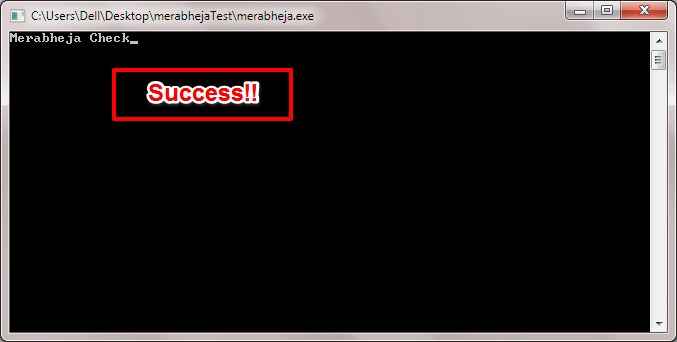
- 3662
- 159
- Berta Solano
Se corrigió: Antivirus sigue bloqueando el mismo archivo una y otra vez en Windows:- ¿Su software antivirus sigue bloqueando archivos que, está absolutamente seguro, no son amenazas para su sistema?? ¿Estás buscando la solución correcta?? No pases más, estás en el lugar correcto. La configuración de su software antivirus puede establecerse de tal manera que no permitiría que las posibles amenazas se ejecutaran en su sistema. En mi caso, cuando intenté compilar mi programa CPP, K7 Security, que es mi software antivirus actual, siguió bloqueando el .exe Archivo generado, de modo que no pude ver la salida. Si se enfrenta a tal problema, ha aterrizado en el lugar correcto. Empecemos, ¿?
PASO 1
- El código CPP que intenté compilar está en la siguiente captura de pantalla.
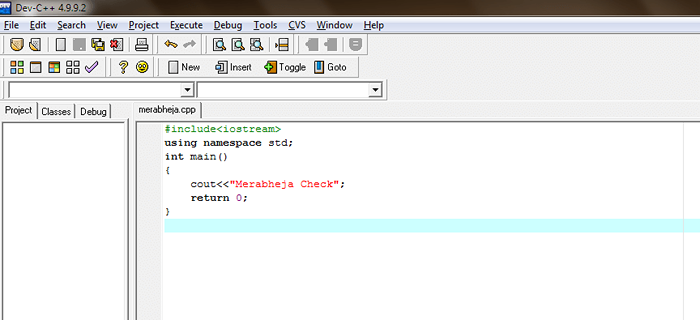
PASO 2
- Cuando hice clic en el Compilar y ejecutar Opción, mi antivirus lanzó la siguiente advertencia diciendo Alto riesgo de seguridad encontrado y siguió bloqueando el archivo exe generado por el compilador CPP. No importa cuántas veces intente compilar, siempre le mostrará este error a menos que haga una exclusión manualmente. Siga leyendo, para aprender a hacerlo.

PASO 3
- Abra su software antivirus. La mía es K7 Security. Haga clic en su Ajustes. Encontrar y hacer clic en la sección que dice Antivirus y antispyware. Si no hay tal sección en su software antivirus, busque una opción similar.

ETAPA 4
- La siguiente tarea es encontrar un enlace o un botón que diga Haga clic aquí para administrar exclusiones.

Paso 5
- Desde la ventana recién abierta, haga clic en el Añadir entrada opción.
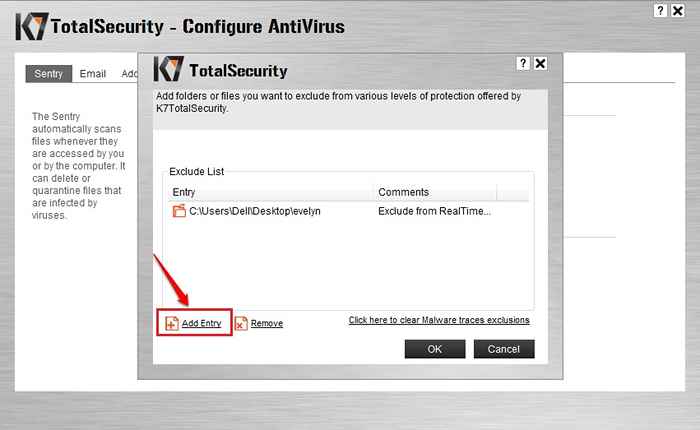
Paso 6
- En el siguiente paso, podrá agregar la carpeta en la que se creará su archivo EXE. Para eso, haga clic en Agregar carpeta opción y navegar para que la carpeta la agregue a la lista.

Paso 7
- Una vez que haya agregado la carpeta donde se generará su archivo EXE, puede presionar el De acuerdo botón y salida.
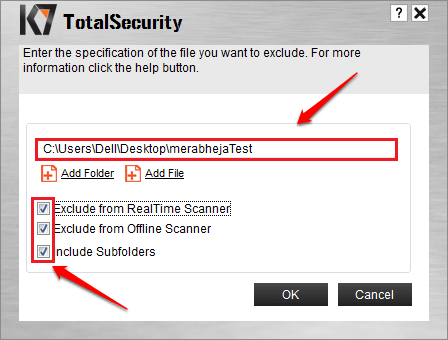
Paso 8
- Ahora, intente compilar el programa nuevamente. Esta vez el archivo exe se abriría sin ningún problema.

Este método no solo es aplicable a los archivos EXE. Se aplica a cualquier archivo o carpeta. Solo tiene que agregar el archivo o carpeta correspondiente a la lista de exclusiones, eso es todo. Espero que hayas encontrado el artículo útil. Si tiene alguna duda sobre cualquiera de los pasos, háganos saber, estaremos encantados de ayudar. Estén atentos para más trucos, consejos y hacks.
- « Cómo ver su propio número de teléfono en Android en cualquier red
- Cómo eliminar el ícono del defensor de Windows de la barra de tareas en la actualización del aniversario de Windows 10 »

